iPhone 機種変更時の LINE トーク履歴の復元方法を徹底解説!
iPhoneの機種変更時、LINEトーク履歴は復元できるのか?とお考えでしょうか。大切なLINEトーク履歴が、機種変更で消えたらとても困りますよね。
本記事では、iPhoneの機種変更時に、LINEトーク履歴を復元する方法について、詳しく解説しています。スマホの機種変更時は、ラインのトーク履歴を引き継ぐための、事前準備が必要です。何も準備せず機種変更すると、ラインの引き継ぎができずトークが復元できなかった…という事態になりかねないため、しっかり準備を行いましょう。また、機種変更でLINEトーク履歴が消えた時の対処法もご紹介しているため、ぜひ参考にしてください。
Part1.iPhone機種変更時のLINEトーク履歴の引き継ぎについて
iPhone機種変更時は、引き継ぎによって復元できるデータとできないデータがあります。
引き継ぎの準備を始める前に、対象のデータを確認しておきましょう。
| 引き継げるデータ | 引き継げないデータ |
|---|---|
|
|
Part2.iPhone機種変更時のLINEトーク履歴の引き継ぎの事前準備
LINEのバージョンを最新にしよう
LINEのバージョンが古いと、バックアップが正常に完了しない可能性があります。 必ず最新バージョンであるかの確認をしてから、バックアップを行いましょう。
現在利用中のLINEバージョンの確認方法 :ホーム画面の「設定」>「LINEについて」>「現在のバージョン」
最新バージョンの確認方法:App Storeで「LINE」を検索 >「バージョン履歴」で最新バージョンを確認
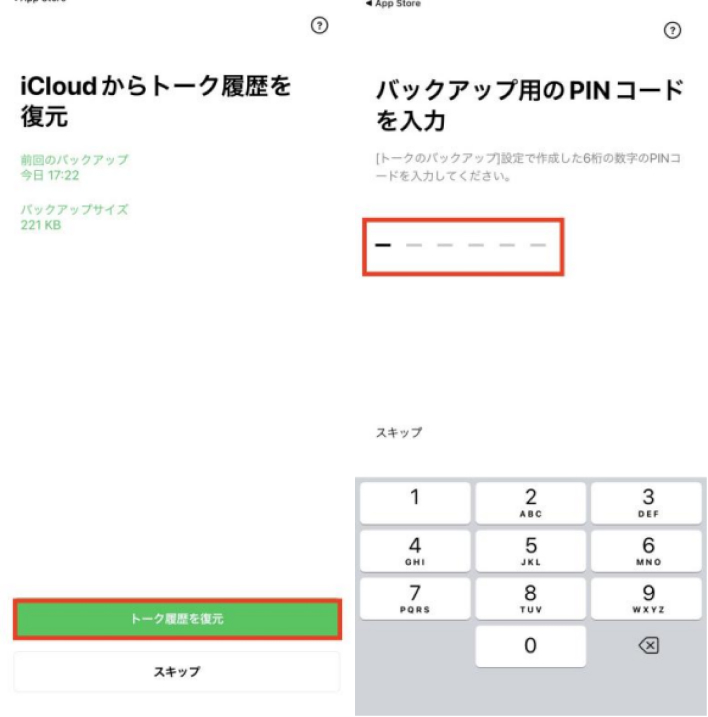
OSのバージョンを確認しよう
OSのバージョンが古いと、LINEとの互換性の問題でバックアップが上手くいかない可能性があります。iPhoneの設定から、最新のOSを利用しているか確認しましょう。
iOS最新バージョンの確認方法:iPhoneの設定>「一般」>「ソフトウェアアップデート」で、最新版のアップデートがあるか確認する
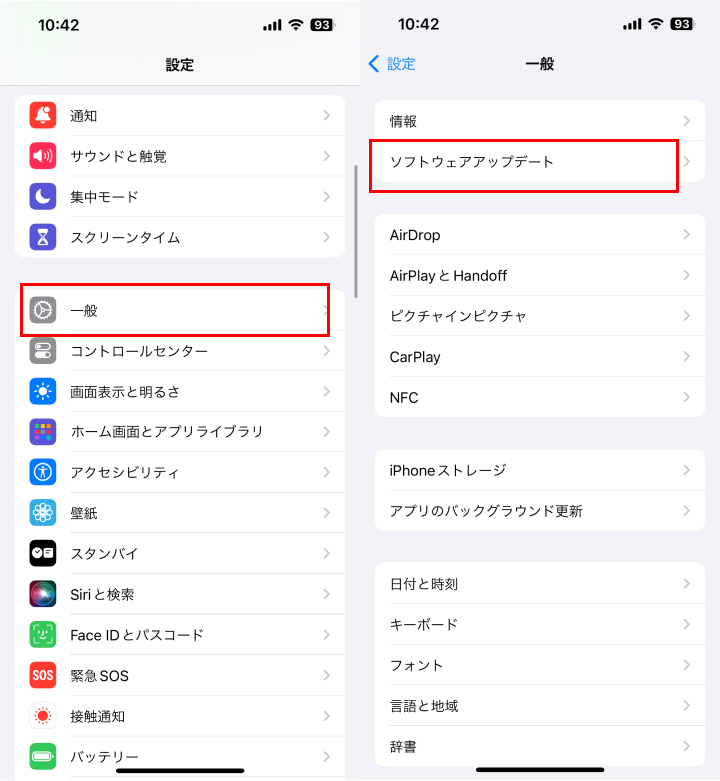
トーク履歴をバックアップしよう
LINEトーク履歴のバックアップは、LINEの設定画面から行います。この手順を忘れるとトーク履歴が引き継がれなくなるため、確実にバックアップをしましょう。
LINEのバックアップ手順:LINEホームの「設定」>「トークのバックアップ」>「今すぐバックアップ」
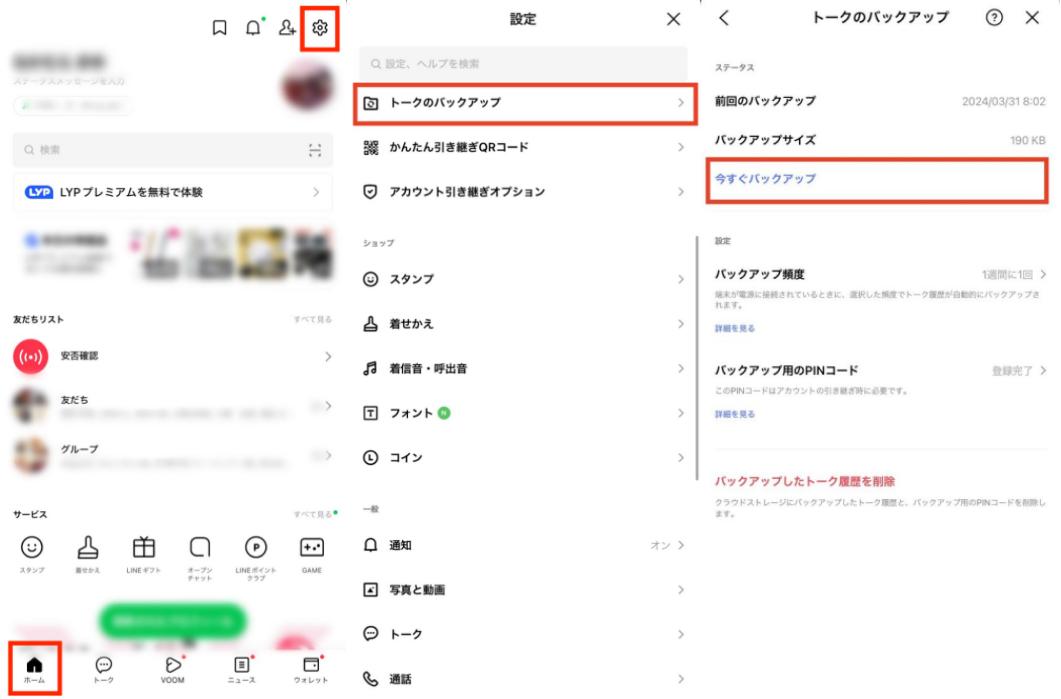
Part3.iPhone機種変更時の LINE トーク履歴を引き継げる方法
方法1.iCloudのバックアップからLINEトーク履歴を新iPhoneに復元する
LINEアプリでバックアップしたデータは、iCloudに保存されます。機種変更したiPhoneに、LINEのトーク履歴を復元する場合は、機種変更したiPhoneでLINEをインストールしたタイミングで復元を行います。
- 手順1: App Store で LINEを検索し、インストールして開く
- 手順2: 画面に表示される指示に従い、登録済みの電話番号や認証番号を入力してログインする
-
手順3: iCloudからデータを復元] 画面で「トーク履歴を復元」をタップ

方法2.iTunesのバックアップからLINEトーク履歴を新iPhoneに復元する
iPhoneとPCを接続して、iTunesからiPhoneを復元できます。この場合、LINEデータのみの復元ではなく、バックアップ内容が丸ごとiPhoneに復元されるため注意が必要です。
- 手順1: iPhoneとコンピューターをUSBケーブルで接続する
- 手順2: iTunesでiPhoneのデバイスをクリックし、「iPhoneを復元」または「iPhoneを初期化」のオプションから初期化する
方法3.LINEトーク復元アプリでトーク履歴を新iPhoneに復元する
LINEのバックアップせずに機種変したら、トーク履歴が消えた…という場合は、どうすれば良いのでしょうか? そのような場面では、LINE専用のデータ復元ソフトUltData LINE Recoveryを利用すると、LINEの引き継ぎで消えたトーク履歴を復元できる可能性があります。
復元対象のデータは、LINEのトーク履歴、写真、友だちなど、全てのLINEデータが対象です。 また、データの復元は簡単な3ステップで完了するため、初心者にもおすすめのソフトです。
-
UltData LINE Recoveryを起動します。復元したいデバイスを接続します。

-
復元したいデータをスキャンし、プレビューを確認します。

-
復元したいデータを復元します。

Part4.LINE トーク履歴の引き継ぎに関するよくある質問
1.iPhoneを機種変更したらLINEのトーク履歴は消えますか?
事前にバックアップをしておけば、iPhoneを機種変更しても、LINEのトーク履歴は復元できます。
バックアップを取っていないデータは対象外となるため、事前のバックアップを忘れずに行いましょう。
2.iPhoneでLINEのトーク履歴を削除したら復元できますか?
一度削除されたトーク履歴は、バックアップがあれば復元できます。
バックアップがない場合は、通常の方法では復元できないため、専用のデータ復元ソフトを利用する必要があります。
3.iPhoneのLINEのトーク履歴のバックアップはどこにありますか?
LINEアプリでバックアップしたデータはiCloudに保存されます。
最後に
以上、iPhoneの機種変更時に、LINEトーク履歴を復元する方法を解説しました。機種変更をする時は、後から復元できるよう、必ずライントーク履歴のバックアップをしましょう。
また、バックアップせずスマホの機種変更をしても、ライントーク履歴を復元できる方法として、UltData LINE Recoveryをご紹介しました。 3ステップで簡単に復元ができ、初心者の方でも使いやすいソフトです。
iPhone 機種変更時の LINE トーク履歴の復元方法を徹底解説!
最終更新日2024-04-12 / カテゴリLINE データ 復元

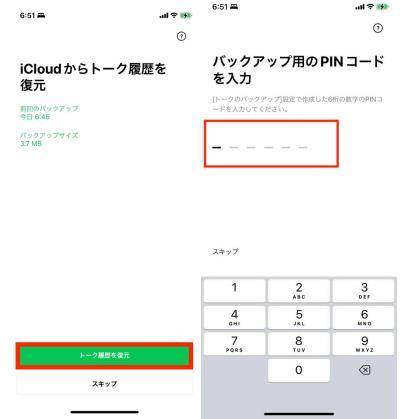










(0 票、平均: 5.0 out of 5 )
(クリックしてこの記事へコメント)